Comment ajouter une signature à Google Docs
De la collaboration avec des collègues au partage de notes avec des camarades de classe, Google Docs est devenu le traitement de texte incontournable pour des millions de personnes dans le monde. Alors que les signatures humides appartiennent au passé, vous avez probablement constaté que les demandes de signature numérique sont devenues plus courantes.
Ce que vous ne savez peut-être pas, c'est qu'il est possible de signer numériquement des documents dans Google Docs. Que vous ayez besoin d'ajouter votre signature à un contrat ou une touche personnelle à une lettre, vous pouvez utiliser Google Docs pour les signer virtuellement.
Ici, nous allons voir comment ajouter votre signature numérique dans Google Docs.
Signatures électroniques vs signatures numériques
Bien que les signatures électroniques et numériques puissent sembler identiques, il existe quelques différences clés.
Une signature électronique est une version sécurisée et juridiquement contraignante de votre signature humide sans aucune norme de codage. La signature peut être une image, un symbole ou un processus attaché à un document indiquant votre intention de signer.
Diverses, les signatures numériques intègrent l'infrastructure de clé personnelle dans un document pour identifier l'expéditeur. Vous devez disposer d'un certificat numérique pour signer un document à l'aide d'une signature numérique. Une signature numérique permet de vérifier l'identité du signataire et valide l'authenticité du document.
La signature que vous choisirez dépendra du type de document que vous envoyez. Si vous envoyez une lettre à une lettre informelle ou non contractuelle, une signature électronique est suffisante. Cependant, lors de la signature de certains contrats et autres correspondances juridiques, vous devez opter pour une signature numérique.
Comment ajouter votre signature à Google Docs à l'aide de l'outil de dessin
L'outil de dessin de Google Doc est un moyen simple et rapide d'ajouter votre signature numérique à un document.
Cette méthode fonctionne mieux avec les tablettes et les appareils à écran tactile. Vous pouvez utiliser l'outil de dessin avec votre souris, mais il ne sera probablement pas aussi beau que votre signature habituelle.
- Placez votre curseur dans la partie du document où vous souhaitez ajouter votre signature
- Cliquez sur Insérer dans la barre d'outils Google Docs.
- Sélectionnez Dessin > Nouveau . Cette action ouvrira la zone de dessin.
- Depuis l'intérieur de la zone de dessin, sélectionnez l' outil Ligne > Griffonner . Utilisez votre souris, votre pavé tactile ou votre écran tactile pour écrire votre signature.
- Une fois que vous avez enregistré votre signature, elle apparaîtra dans votre document.
- Cliquez sur Modifier sous l'image de votre signature pour la redimensionner et la remodeler à votre guise à l'aide du menu des options de l'image ou des poignées situées au bord de l'image. Vous pouvez déplacer votre signature n'importe où dans le document, il suffit de la faire glisser et de la déposer. Si vous devez supprimer votre signature, sélectionnez-la simplement et appuyez sur supprimer.
Lorsque vous avez terminé avec le document, accédez à Fichier > Télécharger dans Google Drive pour télécharger votre document en tant que document Microsoft Word ou PDF. Vous pouvez également partager votre document à l'aide des options de partage de Google Docs pour l'envoyer au destinataire.
Comment insérer votre signature avec un module complémentaire
L'outil de dessin Google Docs est un excellent choix si vous n'avez besoin de signer un document que de temps en temps. Cependant, si vous devez signer des documents plus souvent ou si vous n'aimez pas les résultats que vous obtenez de l'outil de dessin Google Docs, il est préférable d'utiliser un outil tiers.
Lorsque vous signez un document avec un module complémentaire tiers, il génère automatiquement un certificat avec l'heure et la date que vous pouvez transmettre avec le document signé. Ce processus donne à vos documents signés une couche supplémentaire de sécurité et de professionnalisme, qui n'est pas disponible avec l'outil de dessin Google Docs.
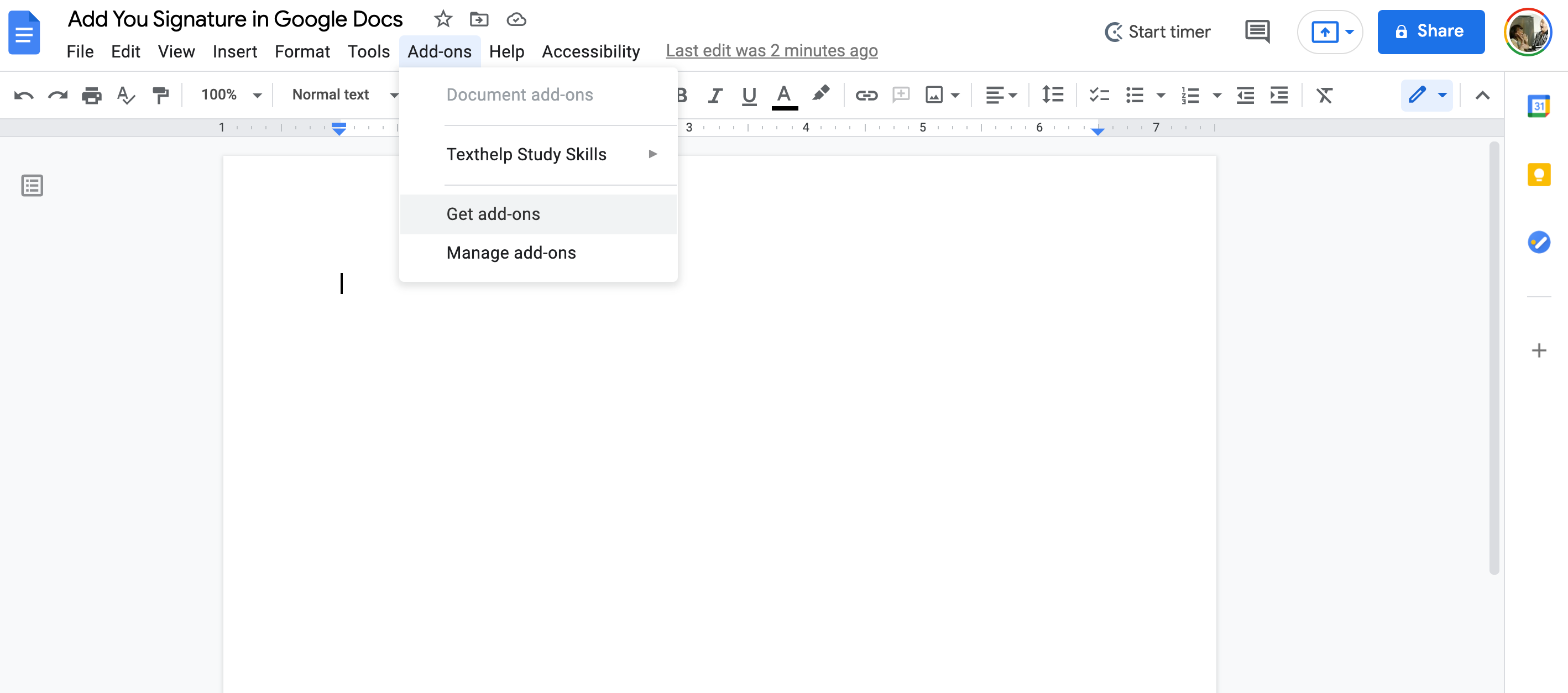
Il existe de nombreuses extensions compatibles avec Google Docs. Vous pouvez accéder à ces extensions en allant dans Modules complémentaires > Obtenir des modules complémentaires dans la barre d'outils Google Docs. Cela ouvrira Google Workspace Marketplace, où vous pourrez rechercher l'outil de signature que vous souhaitez utiliser.
Les extensions Google Docs les plus populaires pour la signature de documents incluent :
- DocuSign
- PandaDoc
- SignerDemande
- SignerFacile
- Bonjour signe
Vous pouvez ajouter une extension à Google Docs en recherchant son nom dans Google Workplace Market. Cliquez sur le nom de l'extension, puis sur Installer pour la télécharger. Ensuite, vous êtes prêt à partir.
Une fois installée, l'extension vous demandera de lui donner l'autorisation d'accéder à votre compte Google. Cliquez sur Autoriser pour terminer le processus d'installation.
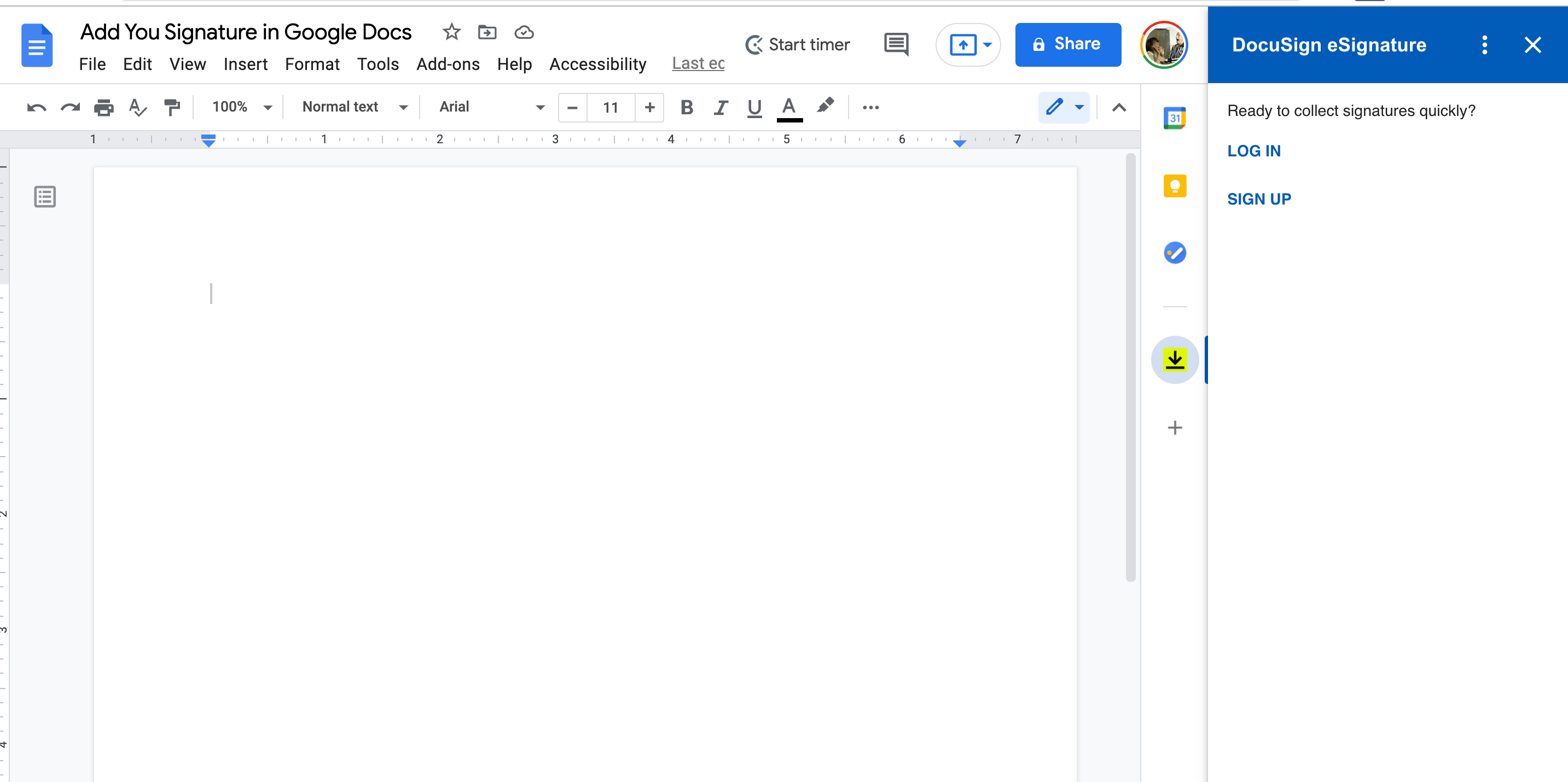
Retournez à Google Docs et vous pourrez trouver l'extension dans le panneau latéral de gauche. À partir de là, vous pourrez facilement ajouter des signatures à n'importe quel document que vous avez ouvert sur Google Docs.
Utilisez la méthode la plus simple pour vous
La meilleure méthode pour ajouter une signature électronique à vos documents dépendra de vos besoins. L'utilisation de l'outil de dessin Google Docs est plus que suffisante si vous envoyez des documents ou des lettres informels. Mais si vous avez un document qui nécessite plusieurs signatures ou un enregistrement de l'heure et de la date de signature, utiliser un outil tiers est votre meilleur choix.
Quoi que vous choisissiez, insérer une signature électronique dans Google Docs est facile à faire.
